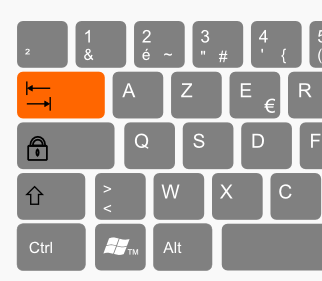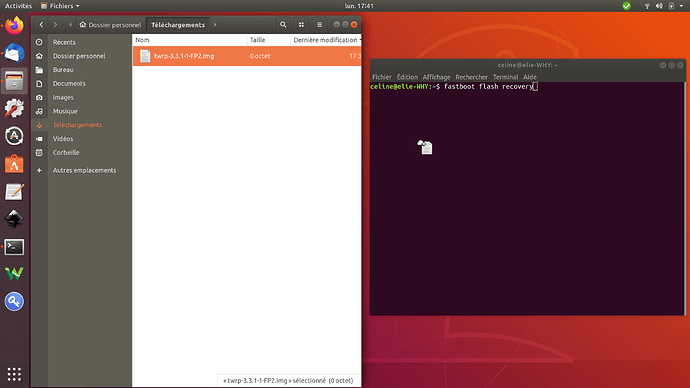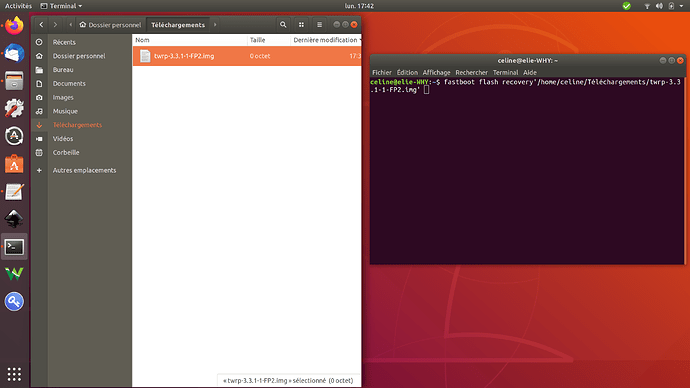Lorsque vous recopiez des lignes de commande, des erreurs de frappe sont vite arrivées, en particulier en insérant le chemin complet de l’emplacement d’un fichier.
Ci-dessous, vous trouverez deux méthodes pour insérer le chemin vers un fichier dans une ligne de commande:
A la souris
Ouvrez un terminal et l’emplacement du fichier concerné. Rentrez votre ligne de commande en question et arrêtez-vous au moment d’entrer le nom du fichier. Faites alors un « glisser-déposer » du fichier vers le terminal : cliquez sur le fichier et maintenez la pression sur ce dernier, glissez-le sur le terminal, puis relachez, comme ci-dessous :
Une fois que vous relâchez votre souris, le chemin complet du fichier s'affiche dans votre commande.
Vous pouvez ensuite compléter votre ligne de commande si nécessaire ou appuyez sur entrée pour la valider.
Au clavier
Pour insérer correctement un fichier, vous pouvez aussi utiliser la touche de tabulation *.
Pour cela, vous devez tout d'abord ouvrir un terminal. Par défaut le terminal s'ouvre dans votre espace personnel (arborescence : /home/florent par exemple).
Tapez votre ligne de commande, puis, pour trouver le bon fichier il faut alors indiquer son chemin : 1. soit relativement à l'endroit où vous vous trouvez, par exemple : Téléchargements/twrp-3.2.3-0-FP2.img 2. soit depuis la racine du système de fichiers, par exemple pour ce même fichier : /home/celine/Téléchargements/twrp-3.2.3-0-FP2.img
Dans les deux cas, vous pouvez utiliser la touche tabulation pour compléter le nom d'un emplacement ou du fichier après avoir tapé la ou les premières lettres.
[Méthode 1 :] Entrez l'emplacement relatif du fichier, entrez la première lettre du fichier :
Puis, en appuyant sur la touche tabulation, le nom du fichier se complète automatiquement :
[Méthode 2 :] Entrez l'emplacement du fichier à partir de la racine du système de fichiers, entrez la première lettre du fichier :
De même, en appuyant sur la touche tabulation, le nom du fichier se complète automatiquement :
Si vous avez plusieurs fichiers dont la nomenclature débute de la même manière, vous pouvez compléter partiellement le nom du fichier et utiliser à nouveau la touche tabulation (de même pour le nom d'un emplacement).
Bien que les captures d’écrans finales de ces 2 tutoriels soient légèrement différentes, la commande agit exactement de la même manière.
* la touche tabulation est la touche surlignée en orange sur l'image ci-dessous: